Comment configurer l'écran toujours allumé sur Xiaomi 6
L'éditeur PHP Xigua vous présentera comment configurer l'écran de Xiaomi 6 pour qu'il soit toujours allumé. Parfois, nous souhaitons que l'écran du téléphone reste allumé afin de pouvoir vérifier facilement l'heure et les informations, mais avec les paramètres par défaut du Xiaomi 6, l'écran s'éteint automatiquement après un certain temps. Cependant, vous pouvez régler le paramètre d'écran toujours allumé avec des opérations simples pour garder l'écran allumé et améliorer la commodité d'utilisation. Voyons ensuite comment définir la fonction d'écran permanent du Xiaomi Mi 6.
1. Ouvrez les "Paramètres" de votre téléphone.
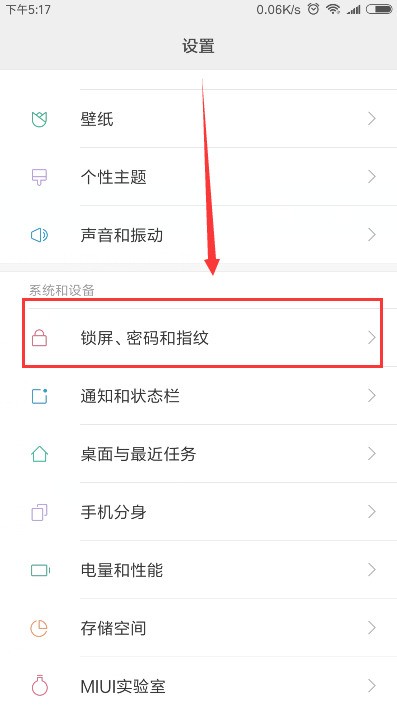
2. Après avoir trouvé les paramètres, faites défiler vers le bas pour trouver [Écran de verrouillage, mot de passe et empreinte digitale] et cliquez dessus.
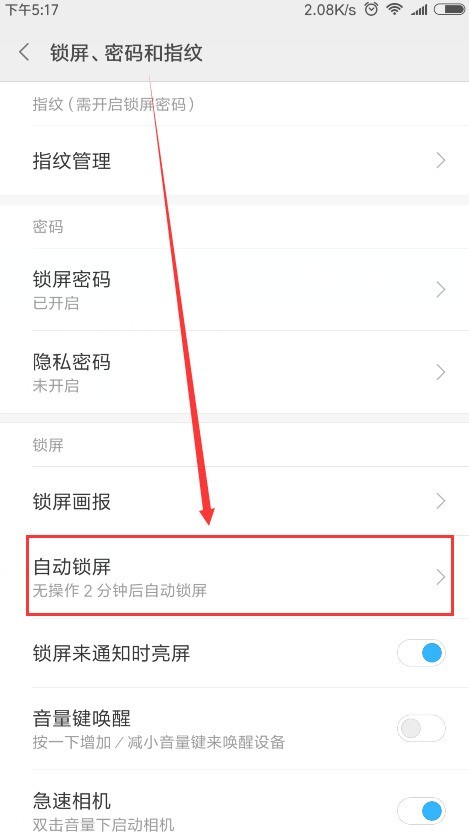
3. Recherchez l'option [Écran de verrouillage automatique], cliquez pour l'ouvrir et réglez le temps de verrouillage automatique de l'écran sur [Jamais]. Une fois le réglage terminé, l'écran sera toujours allumé et ne dormira jamais.
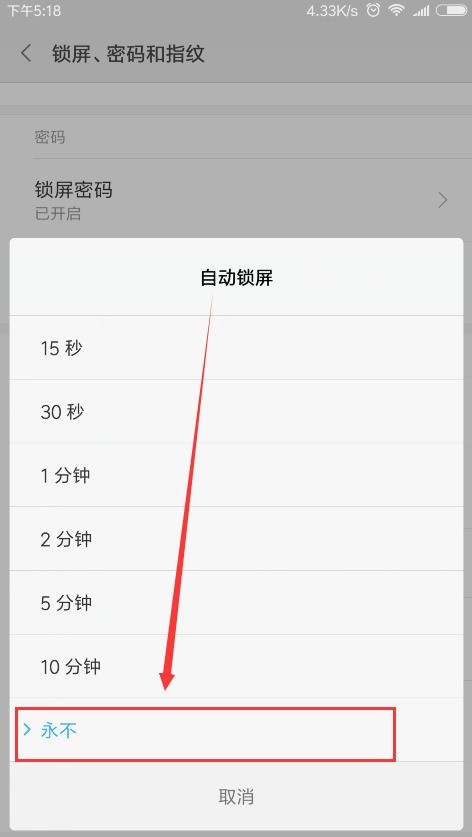
Ce qui précède est le contenu détaillé de. pour plus d'informations, suivez d'autres articles connexes sur le site Web de PHP en chinois!

Outils d'IA chauds

Undresser.AI Undress
Application basée sur l'IA pour créer des photos de nu réalistes

AI Clothes Remover
Outil d'IA en ligne pour supprimer les vêtements des photos.

Undress AI Tool
Images de déshabillage gratuites

Clothoff.io
Dissolvant de vêtements AI

AI Hentai Generator
Générez AI Hentai gratuitement.

Article chaud

Outils chauds

Bloc-notes++7.3.1
Éditeur de code facile à utiliser et gratuit

SublimeText3 version chinoise
Version chinoise, très simple à utiliser

Envoyer Studio 13.0.1
Puissant environnement de développement intégré PHP

Dreamweaver CS6
Outils de développement Web visuel

SublimeText3 version Mac
Logiciel d'édition de code au niveau de Dieu (SublimeText3)
 Introduction à la façon de vérifier le mot de passe wifi dans Xiaomi 6
Mar 25, 2024 pm 08:36 PM
Introduction à la façon de vérifier le mot de passe wifi dans Xiaomi 6
Mar 25, 2024 pm 08:36 PM
1. Accédez à [Paramètres] sur votre téléphone et ouvrez l'option WLAN. 2. Dans l'option WLAN, vous pouvez voir [Cliquez pour partager le mot de passe] affiché sous le wifi connecté, nous cliquons dessus. 3. Un code QR apparaîtra alors. S'il y a un ami autour de vous qui possède également un téléphone Xiaomi, ouvrez l'appareil photo Xiaomi et scannez-le. S'il n'y a pas d'autre téléphone, nous pouvons prendre une capture d'écran du code QR et l'enregistrer. . 4. Après avoir pris une capture d'écran, un code QR apparaîtra et vous pourrez choisir de scanner le code QR pour prendre une capture d'écran de l'album photo. 5. Après la numérisation, le compte wifi et le mot de passe caché apparaîtront sur votre téléphone. Cliquez à nouveau sur l'écran pour afficher le mot de passe wifi !
 Comment configurer l'écran toujours allumé sur Xiaomi 6
Mar 25, 2024 pm 05:31 PM
Comment configurer l'écran toujours allumé sur Xiaomi 6
Mar 25, 2024 pm 05:31 PM
1. Ouvrez les « Paramètres » de votre téléphone. 2. Après avoir trouvé les paramètres, faites défiler vers le bas pour trouver [Écran de verrouillage, mot de passe et empreinte digitale] et cliquez dessus. 3. Recherchez l'option [Écran de verrouillage automatique], cliquez pour l'ouvrir et définissez le temps de verrouillage automatique de l'écran sur [Jamais]. Une fois le réglage terminé, l'écran sera toujours allumé et ne dormira jamais.
 Tutoriel sur la façon de définir un fond d'écran dynamique dans Xiaomi 6
Mar 25, 2024 pm 12:11 PM
Tutoriel sur la façon de définir un fond d'écran dynamique dans Xiaomi 6
Mar 25, 2024 pm 12:11 PM
1. Recherchez et ouvrez [Thème personnalisé] sur le bureau du téléphone mobile. 2. Dans l'interface [Thème], cliquez sur le bouton [Catégorie] ci-dessus. 3. Dans [Catégorie], nous pouvons voir des options telles que [Écran de verrouillage multifonctionnel], [Effets d'écran de verrouillage], etc. Sélectionnez-en un et cliquez pour entrer. 4. Après avoir entré, vous verrez de nombreux thèmes d'effets spéciaux d'écran de verrouillage fournis par le système, y compris des thèmes payants et gratuits. 5. Sélectionnez le thème que vous aimez, cliquez pour télécharger et appliquer pour obtenir un écran de verrouillage dynamique.
 Comment activer et désactiver automatiquement le Xiaomi Mi 6
Mar 25, 2024 pm 01:31 PM
Comment activer et désactiver automatiquement le Xiaomi Mi 6
Mar 25, 2024 pm 01:31 PM
1. Recherchez et ouvrez [Security Center] dans le dossier [Outils système] sur le bureau du téléphone mobile. 2. Recherchez l'entrée [Batterie], puis cliquez sur l'engrenage [Paramètres] dans le coin supérieur droit. 3. Dans la colonne [Autres paramètres], vous pouvez voir les paramètres de [Timer Power On/Off]. 4. Cliquez pour activer le commutateur [Mise hors tension programmée] et définissez l'heure et le nombre de fois de mise sous tension et de mise hors tension programmées ainsi que le nombre de répétitions dont vous avez besoin.
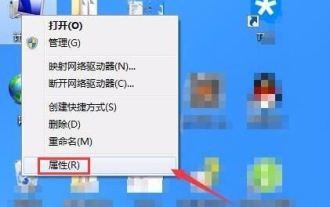 Comment configurer l'écran pour qu'il soit toujours allumé sous Windows 7 ? Conseils pour désactiver la veille de l'écran sous Windows 7 ?
Jun 25, 2024 pm 10:47 PM
Comment configurer l'écran pour qu'il soit toujours allumé sous Windows 7 ? Conseils pour désactiver la veille de l'écran sous Windows 7 ?
Jun 25, 2024 pm 10:47 PM
La veille de l'écran du système Win7 signifie que lorsque l'ordinateur n'est pas utilisé pendant une certaine période, le système éteint automatiquement l'affichage de l'écran pour économiser de l'énergie et protéger le matériel. Mais parfois, nous ne souhaitons pas que l'écran se mette en veille. mais pour le garder toujours allumé, afin qu'il puisse être consulté à tout moment. Ou faire fonctionner un ordinateur, jetons un coup d'œil à la méthode de réglage détaillée ci-dessous. Écran Win7 toujours activé, didacticiel de configuration : Méthode 1 : 1. Recherchez l'icône de l'ordinateur sur le bureau, cliquez avec le bouton droit et sélectionnez Propriétés. 2. Recherchez les informations sur les performances et les options des outils dans l'interface ouverte et ouvrez-les. 3. Recherchez l'option Ajuster les paramètres d'alimentation sur le côté gauche de la nouvelle interface d'ouverture et cliquez dessus. 4. Après avoir entré les paramètres d'alimentation, continuez à rechercher l'option permettant d'éteindre le moniteur sur le côté gauche de l'interface et cliquez dessus. 5. Dans l'interface nouvellement ouverte, le moniteur sera éteint et l'ordinateur se mettra en veille.
 Où définir l'invite de chargement du Xiaomi 6 sound_miui12 étapes de fonctionnement du son de l'invite de chargement
Mar 25, 2024 pm 04:40 PM
Où définir l'invite de chargement du Xiaomi 6 sound_miui12 étapes de fonctionnement du son de l'invite de chargement
Mar 25, 2024 pm 04:40 PM
1. Il s'agit d'un logiciel sonore de notification de chargement de téléphone portable de haute qualité. Il dispose d'un grand nombre d'effets sonores de notification de téléphone portable, et les utilisateurs peuvent choisir librement. 2. Il existe actuellement divers effets sonores populaires, vous permettant de définir divers effets sonores. à volonté. Son de rappel de chargement de téléphone portable. Introduction à l'utilisation : 1. Ici, vous pouvez définir et choisir à volonté, de sorte que le son des invites de votre téléphone mobile devienne plus unique et personnalisé 2. Il peut être défini s'il s'agit d'un message ou d'une charge, vous donnant un affichage différent de l'utilisation ; effets. . Examen du logiciel : il offre aux utilisateurs une variété de tonalités d'invite populaires, que les utilisateurs peuvent définir et utiliser à tout moment. Les tonalités d'invite ici sont toutes très intéressantes. D'accord, voici ce que l'éditeur vous a apporté cette fois-ci pour savoir où définir le son de l'invite de chargement du Xiaomi 6 ? Étapes de fonctionnement du son d'invite de chargement Miui12
 Comment configurer l'écran pour qu'il soit toujours allumé sur Redmi K70pro ?
Feb 14, 2024 pm 03:30 PM
Comment configurer l'écran pour qu'il soit toujours allumé sur Redmi K70pro ?
Feb 14, 2024 pm 03:30 PM
En tant que smartphone très attendu, le Redmi K70Pro a gagné les faveurs d'un grand nombre d'utilisateurs grâce à ses excellentes performances et fonctions. Parmi eux, le paramètre d’écran toujours allumé est sans aucun doute au centre de l’attention de nombreux utilisateurs. Ce qui suit explique comment configurer l'écran pour qu'il soit toujours allumé sur Redmi K70Pro afin que vous puissiez profiter d'un affichage d'informations et d'une expérience de fonctionnement ininterrompus. Tout d’abord, ouvrez le menu des paramètres de votre téléphone, accessible en faisant glisser le raccourci en bas de l’écran. Ensuite, recherchez l'option "Affichage" dans le menu des paramètres et cliquez pour entrer. Dans l'interface "Affichage", vous trouverez l'option "Écran toujours allumé". Après avoir cliqué pour entrer, vous pouvez voir les options de réglage avec l'écran toujours allumé. Ici, vous pouvez choisir « Toujours allumer l'écran » ou « Bouton pour se réveiller. Comment configurer l'écran pour qu'il s'allume toujours sur Redmi k70pro ? 1. Ouvrir
 Comment configurer l'écran Win7 pour qu'il soit toujours allumé
Dec 30, 2023 pm 03:31 PM
Comment configurer l'écran Win7 pour qu'il soit toujours allumé
Dec 30, 2023 pm 03:31 PM
Le système Win7 est un système avec divers paramètres qui peuvent être ajustés selon vos préférences. Récemment, de nombreux amis cherchent des moyens de configurer l'écran pour qu'il reste allumé dans Win7. Aujourd'hui, l'éditeur vous propose une méthode de configuration soigneusement organisée pour prendre un. regarde. Jetez un oeil. Comment configurer l'écran Win7 pour qu'il reste allumé : 1. Recherchez l'icône de l'ordinateur sur le bureau, cliquez avec le bouton droit et sélectionnez Propriétés. 2. Recherchez les informations sur les performances et les options des outils dans l'interface ouverte et ouvrez-les. 3. Recherchez l'option Ajuster les paramètres d'alimentation sur le côté gauche de la nouvelle interface d'ouverture et cliquez dessus. 4. Après avoir entré les paramètres d'alimentation, continuez à rechercher l'option permettant d'éteindre le moniteur sur le côté gauche de l'interface et cliquez dessus. 5. Dans l'interface nouvellement ouverte, sélectionnez Jamais pour les deux options consistant à éteindre le moniteur et à mettre l'ordinateur en veille. (Ce qui précède est compilé par l'éditeur






